TOYOTA PROACE CITY VERSO 2021 Betriebsanleitungen (in German)
Manufacturer: TOYOTA, Model Year: 2021, Model line: PROACE CITY VERSO, Model: TOYOTA PROACE CITY VERSO 2021Pages: 272, PDF-Größe: 57.69 MB
Page 231 of 272
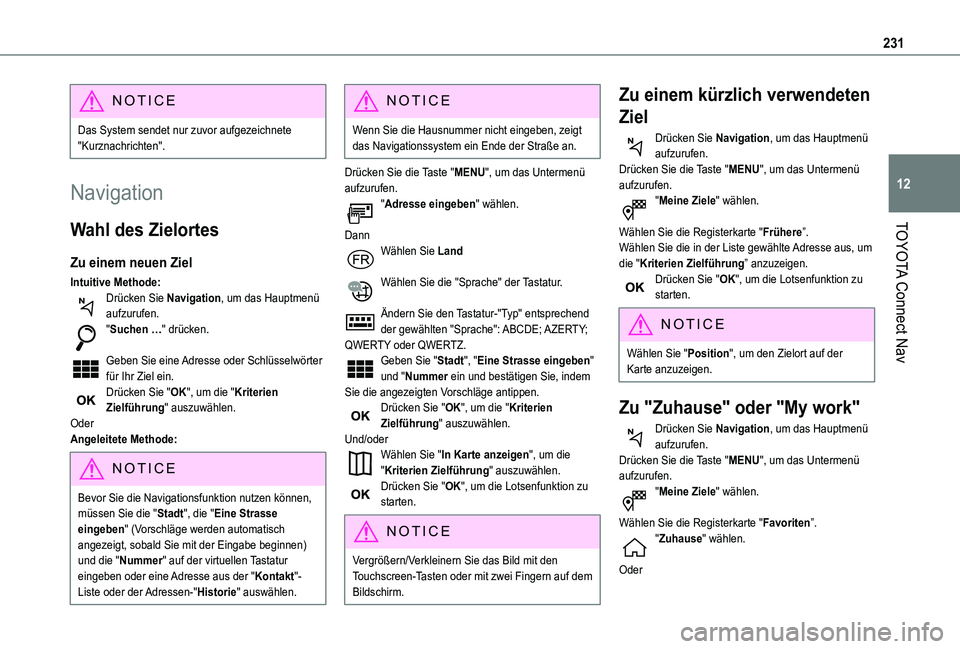
231
TOYOTA Connect Nav
12
NOTIC E
Das System sendet nur zuvor aufgezeichnete "Kurznachrichten".
Navigation
Wahl des Zielortes
Zu einem neuen Ziel
Intuitive Methode:Drücken Sie Navigation, um das Hauptmenü aufzurufen."Suchen …" drücken.
Geben Sie eine Adresse oder Schlüsselwörter für Ihr Ziel ein.Drücken Sie "OK", um die "Kriterien Zielführung" auszuwählen.OderAngeleitete Methode:
NOTIC E
Bevor Sie die Navigationsfunktion nutzen können, müssen Sie die "Stadt", die "Eine Strasse eingeben" (Vorschläge werden automatisch angezeigt, sobald Sie mit der Eingabe beginnen) und die "Nummer" auf der virtuellen Tastatur eingeben oder eine Adresse aus der "Kontakt"-Liste oder der Adressen-"Historie" auswählen.
NOTIC E
Wenn Sie die Hausnummer nicht eingeben, zeigt das Navigationssystem ein Ende der Straße an.
Drücken Sie die Taste "MENU", um das Untermenü aufzurufen."Adresse eingeben" wählen.
DannWählen Sie Land
Wählen Sie die "Sprache" der Tastatur.
Ändern Sie den Tastatur-"Typ" entsprechend der gewählten "Sprache": ABCDE; AZERTY; QWERTY oder QWERTZ.Geben Sie "Stadt", "Eine Strasse eingeben" und "Nummer ein und bestätigen Sie, indem Sie die angezeigten Vorschläge antippen.Drücken Sie "OK", um die "Kriterien Zielführung" auszuwählen.Und/oder
Wählen Sie "In Karte anzeigen", um die "Kriterien Zielführung" auszuwählen.Drücken Sie "OK", um die Lotsenfunktion zu starten.
NOTIC E
Vergrößern/Verkleinern Sie das Bild mit den Touchscreen-Tasten oder mit zwei Fingern auf dem Bildschirm.
Zu einem kürzlich verwendeten
Ziel
Drücken Sie Navigation, um das Hauptmenü aufzurufen.Drücken Sie die Taste "MENU", um das Untermenü aufzurufen."Meine Ziele" wählen.
Wählen Sie die Registerkarte "Frühere”.Wählen Sie die in der Liste gewählte Adresse aus, um die "Kriterien Zielführung” anzuzeigen.Drücken Sie "OK", um die Lotsenfunktion zu starten.
NOTIC E
Wählen Sie "Position", um den Zielort auf der Karte anzuzeigen.
Zu "Zuhause" oder "My work"
Drücken Sie Navigation, um das Hauptmenü aufzurufen.Drücken Sie die Taste "MENU", um das Untermenü aufzurufen."Meine Ziele" wählen.
Wählen Sie die Registerkarte "Favoriten”."Zuhause" wählen.
Oder
Page 232 of 272
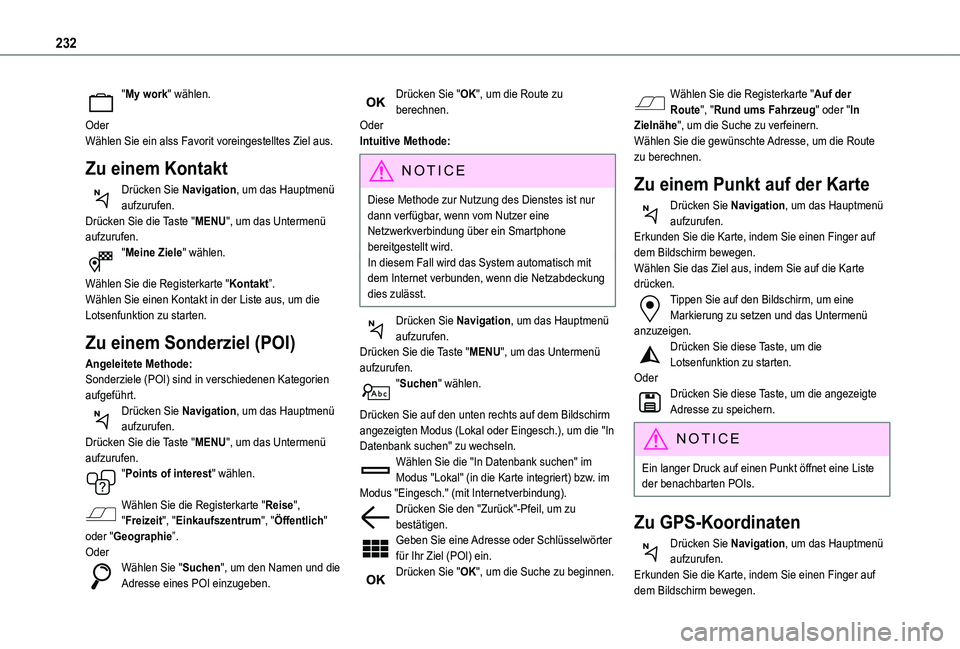
232
"My work" wählen.
OderWählen Sie ein alss Favorit voreingestelltes Ziel aus.
Zu einem Kontakt
Drücken Sie Navigation, um das Hauptmenü aufzurufen.Drücken Sie die Taste "MENU", um das Untermenü aufzurufen."Meine Ziele" wählen.
Wählen Sie die Registerkarte "Kontakt”.Wählen Sie einen Kontakt in der Liste aus, um die Lotsenfunktion zu starten.
Zu einem Sonderziel (POI)
Angeleitete Methode:Sonderziele (POI) sind in verschiedenen Kategorien aufgeführt.Drücken Sie Navigation, um das Hauptmenü aufzurufen.Drücken Sie die Taste "MENU", um das Untermenü
aufzurufen."Points of interest" wählen.
Wählen Sie die Registerkarte "Reise", "Freizeit", "Einkaufszentrum", "Öffentlich" oder "Geographie”.OderWählen Sie "Suchen", um den Namen und die Adresse eines POI einzugeben.
Drücken Sie "OK", um die Route zu berechnen.OderIntuitive Methode:
NOTIC E
Diese Methode zur Nutzung des Dienstes ist nur dann verfügbar, wenn vom Nutzer eine Netzwerkverbindung über ein Smartphone
bereitgestellt wird.In diesem Fall wird das System automatisch mit dem Internet verbunden, wenn die Netzabdeckung dies zulässt.
Drücken Sie Navigation, um das Hauptmenü aufzurufen.Drücken Sie die Taste "MENU", um das Untermenü aufzurufen."Suchen" wählen.
Drücken Sie auf den unten rechts auf dem Bildschirm angezeigten Modus (Lokal oder Eingesch.), um die "In Datenbank suchen" zu wechseln.Wählen Sie die "In Datenbank suchen" im Modus "Lokal" (in die Karte integriert) bzw. im Modus "Eingesch." (mit Internetverbindung).Drücken Sie den "Zurück"-Pfeil, um zu bestätigen.Geben Sie eine Adresse oder Schlüsselwörter für Ihr Ziel (POI) ein.Drücken Sie "OK", um die Suche zu beginnen.
Wählen Sie die Registerkarte "Auf der Route", "Rund ums Fahrzeug" oder "In Zielnähe", um die Suche zu verfeinern.Wählen Sie die gewünschte Adresse, um die Route zu berechnen.
Zu einem Punkt auf der Karte
Drücken Sie Navigation, um das Hauptmenü aufzurufen.Erkunden Sie die Karte, indem Sie einen Finger auf dem Bildschirm bewegen.Wählen Sie das Ziel aus, indem Sie auf die Karte drücken.Tippen Sie auf den Bildschirm, um eine Markierung zu setzen und das Untermenü anzuzeigen.Drücken Sie diese Taste, um die Lotsenfunktion zu starten.OderDrücken Sie diese Taste, um die angezeigte Adresse zu speichern.
NOTIC E
Ein langer Druck auf einen Punkt öffnet eine Liste der benachbarten POIs.
Zu GPS-Koordinaten
Drücken Sie Navigation, um das Hauptmenü aufzurufen.Erkunden Sie die Karte, indem Sie einen Finger auf dem Bildschirm bewegen.
Page 233 of 272
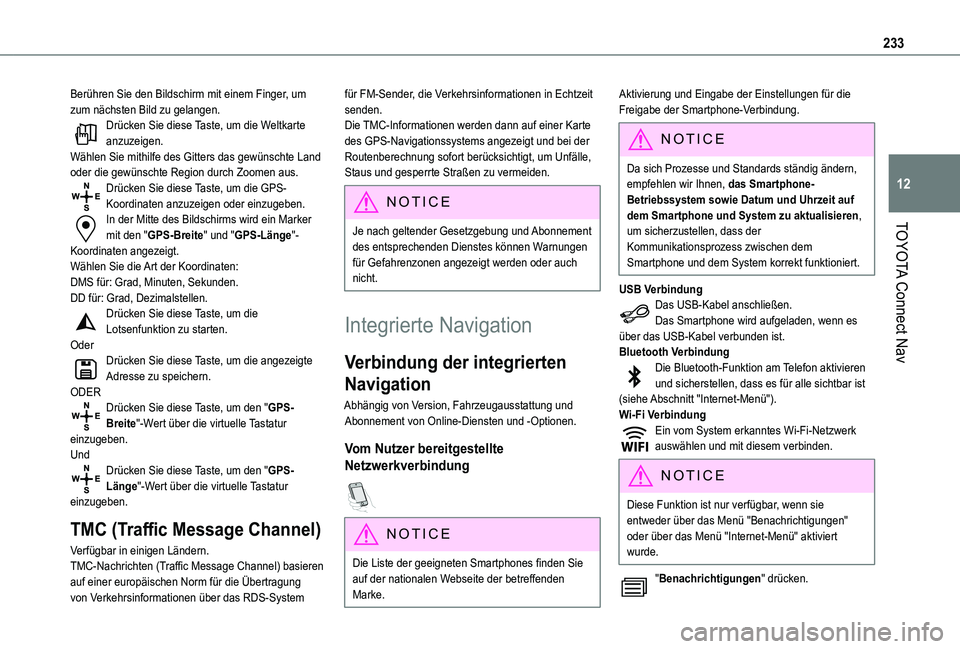
233
TOYOTA Connect Nav
12
Berühren Sie den Bildschirm mit einem Finger, um zum nächsten Bild zu gelangen.Drücken Sie diese Taste, um die Weltkarte anzuzeigen.Wählen Sie mithilfe des Gitters das gewünschte Land oder die gewünschte Region durch Zoomen aus.Drücken Sie diese Taste, um die GPS-Koordinaten anzuzeigen oder einzugeben.In der Mitte des Bildschirms wird ein Marker mit den "GPS-Breite" und "GPS-Länge"-Koordinaten angezeigt.Wählen Sie die Art der Koordinaten:DMS für: Grad, Minuten, Sekunden.DD für: Grad, Dezimalstellen.Drücken Sie diese Taste, um die Lotsenfunktion zu starten.OderDrücken Sie diese Taste, um die angezeigte Adresse zu speichern.ODERDrücken Sie diese Taste, um den "GPS-Breite"-Wert über die virtuelle Tastatur einzugeben.
UndDrücken Sie diese Taste, um den "GPS-Länge"-Wert über die virtuelle Tastatur einzugeben.
TMC (Traffic Message Channel)
Verfügbar in einigen Ländern.TMC-Nachrichten (Traffic Message Channel) basieren auf einer europäischen Norm für die Übertragung
von Verkehrsinformationen über das RDS-System
für FM-Sender, die Verkehrsinformationen in Echtzeit senden. Die TMC-Informationen werden dann auf einer Karte des GPS-Navigationssystems angezeigt und bei der Routenberechnung sofort berücksichtigt, um Unfälle, Staus und gesperrte Straßen zu vermeiden.
NOTIC E
Je nach geltender Gesetzgebung und Abonnement
des entsprechenden Dienstes können Warnungen für Gefahrenzonen angezeigt werden oder auch nicht.
Integrierte Navigation
Verbindung der integrierten
Navigation
Abhängig von Version, Fahrzeugausstattung und Abonnement von Online-Diensten und -Optionen.
Vom Nutzer bereitgestellte
Netzwerkverbindung
NOTIC E
Die Liste der geeigneten Smartphones finden Sie auf der nationalen Webseite der betreffenden Marke.
Aktivierung und Eingabe der Einstellungen für die Freigabe der Smartphone-Verbindung.
NOTIC E
Da sich Prozesse und Standards ständig ändern, empfehlen wir Ihnen, das Smartphone-Betriebssystem sowie Datum und Uhrzeit auf dem Smartphone und System zu aktualisieren, um sicherzustellen, dass der
Kommunikationsprozess zwischen dem Smartphone und dem System korrekt funktioniert.
USB VerbindungDas USB-Kabel anschließen.Das Smartphone wird aufgeladen, wenn es über das USB-Kabel verbunden ist.Bluetooth VerbindungDie Bluetooth-Funktion am Telefon aktivieren und sicherstellen, dass es für alle sichtbar ist (siehe Abschnitt "Internet-Menü").Wi-Fi VerbindungEin vom System erkanntes Wi-Fi-Netzwerk auswählen und mit diesem verbinden.
NOTIC E
Diese Funktion ist nur verfügbar, wenn sie entweder über das Menü "Benachrichtigungen" oder über das Menü "Internet-Menü" aktiviert
wurde.
"Benachrichtigungen" drücken.
Page 234 of 272
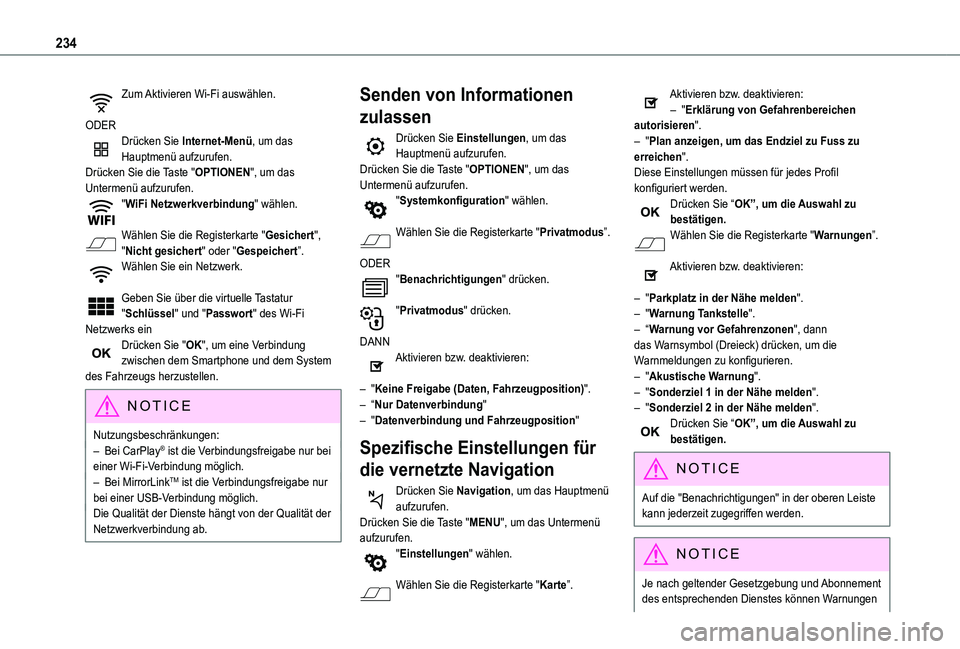
234
Zum Aktivieren Wi-Fi auswählen.
ODERDrücken Sie Internet-Menü, um das Hauptmenü aufzurufen.Drücken Sie die Taste "OPTIONEN", um das Untermenü aufzurufen."WiFi Netzwerkverbindung" wählen.
Wählen Sie die Registerkarte "Gesichert", "Nicht gesichert" oder "Gespeichert”.Wählen Sie ein Netzwerk.
Geben Sie über die virtuelle Tastatur "Schlüssel" und "Passwort" des Wi-Fi Netzwerks einDrücken Sie "OK", um eine Verbindung zwischen dem Smartphone und dem System des Fahrzeugs herzustellen.
NOTIC E
Nutzungsbeschränkungen:– Bei CarPlay® ist die Verbindungsfreigabe nur bei einer Wi-Fi-Verbindung möglich.– Bei MirrorLinkTM ist die Verbindungsfreigabe nur bei einer USB-Verbindung möglich.Die Qualität der Dienste hängt von der Qualität der Netzwerkverbindung ab.
Senden von Informationen
zulassen
Drücken Sie Einstellungen, um das Hauptmenü aufzurufen.Drücken Sie die Taste "OPTIONEN", um das Untermenü aufzurufen."Systemkonfiguration" wählen.
Wählen Sie die Registerkarte "Privatmodus”.
ODER"Benachrichtigungen" drücken.
"Privatmodus" drücken.
DANNAktivieren bzw. deaktivieren:
– "Keine Freigabe (Daten, Fahrzeugposition)".– “Nur Datenverbindung"– "Datenverbindung und Fahrzeugposition"
Spezifische Einstellungen für
die vernetzte Navigation
Drücken Sie Navigation, um das Hauptmenü aufzurufen.Drücken Sie die Taste "MENU", um das Untermenü aufzurufen."Einstellungen" wählen.
Wählen Sie die Registerkarte "Karte”.
Aktivieren bzw. deaktivieren:– "Erklärung von Gefahrenbereichen autorisieren".– "Plan anzeigen, um das Endziel zu Fuss zu erreichen".Diese Einstellungen müssen für jedes Profil konfiguriert werden.Drücken Sie “OK”, um die Auswahl zu bestätigen.Wählen Sie die Registerkarte "Warnungen”.
Aktivieren bzw. deaktivieren:
– "Parkplatz in der Nähe melden".– "Warnung Tankstelle".– “Warnung vor Gefahrenzonen", dann das Warnsymbol (Dreieck) drücken, um die Warnmeldungen zu konfigurieren.– "Akustische Warnung".– "Sonderziel 1 in der Nähe melden".– "Sonderziel 2 in der Nähe melden".Drücken Sie “OK”, um die Auswahl zu bestätigen.
NOTIC E
Auf die "Benachrichtigungen" in der oberen Leiste kann jederzeit zugegriffen werden.
NOTIC E
Je nach geltender Gesetzgebung und Abonnement des entsprechenden Dienstes können Warnungen
Page 235 of 272
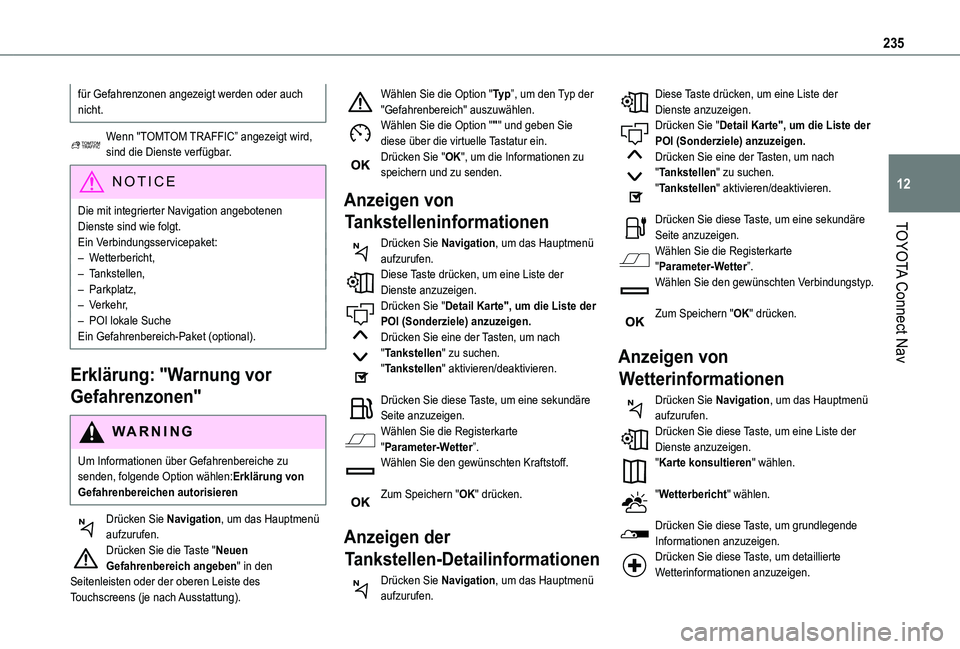
235
TOYOTA Connect Nav
12
für Gefahrenzonen angezeigt werden oder auch nicht.
Wenn "TOMTOM TRAFFIC” angezeigt wird, sind die Dienste verfügbar.
NOTIC E
Die mit integrierter Navigation angebotenen Dienste sind wie folgt.Ein Verbindungsservicepaket:
– Wetterbericht,– Tankstellen,– Parkplatz,– Verkehr,– POI lokale SucheEin Gefahrenbereich-Paket (optional).
Erklärung: "Warnung vor
Gefahrenzonen"
WARNI NG
Um Informationen über Gefahrenbereiche zu senden, folgende Option wählen:Erklärung von Gefahrenbereichen autorisieren
Drücken Sie Navigation, um das Hauptmenü aufzurufen.
Drücken Sie die Taste "Neuen Gefahrenbereich angeben" in den Seitenleisten oder der oberen Leiste des Touchscreens (je nach Ausstattung).
Wählen Sie die Option "Ty p”, um den Typ der "Gefahrenbereich" auszuwählen.Wählen Sie die Option """ und geben Sie diese über die virtuelle Tastatur ein.Drücken Sie "OK", um die Informationen zu speichern und zu senden.
Anzeigen von
Tankstelleninformationen
Drücken Sie Navigation, um das Hauptmenü aufzurufen.Diese Taste drücken, um eine Liste der Dienste anzuzeigen.Drücken Sie "Detail Karte", um die Liste der POI (Sonderziele) anzuzeigen.Drücken Sie eine der Tasten, um nach "Tankstellen" zu suchen."Tankstellen" aktivieren/deaktivieren.
Drücken Sie diese Taste, um eine sekundäre Seite anzuzeigen.Wählen Sie die Registerkarte
"Parameter-Wetter”.Wählen Sie den gewünschten Kraftstoff.
Zum Speichern "OK" drücken.
Anzeigen der
Tankstellen-Detailinformationen
Drücken Sie Navigation, um das Hauptmenü
aufzurufen.
Diese Taste drücken, um eine Liste der Dienste anzuzeigen.Drücken Sie "Detail Karte", um die Liste der POI (Sonderziele) anzuzeigen.Drücken Sie eine der Tasten, um nach "Tankstellen" zu suchen."Tankstellen" aktivieren/deaktivieren.
Drücken Sie diese Taste, um eine sekundäre Seite anzuzeigen.Wählen Sie die Registerkarte "Parameter-Wetter”.Wählen Sie den gewünschten Verbindungstyp.
Zum Speichern "OK" drücken.
Anzeigen von
Wetterinformationen
Drücken Sie Navigation, um das Hauptmenü aufzurufen.Drücken Sie diese Taste, um eine Liste der
Dienste anzuzeigen."Karte konsultieren" wählen.
"Wetterbericht" wählen.
Drücken Sie diese Taste, um grundlegende Informationen anzuzeigen.Drücken Sie diese Taste, um detaillierte Wetterinformationen anzuzeigen.
Page 236 of 272
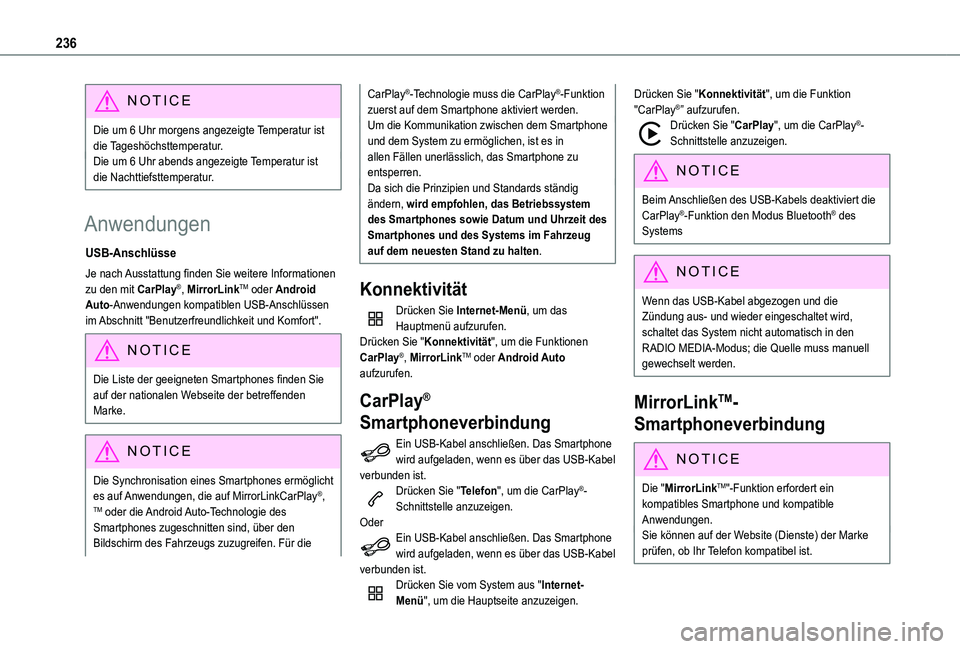
236
NOTIC E
Die um 6 Uhr morgens angezeigte Temperatur ist die Tageshöchsttemperatur.Die um 6 Uhr abends angezeigte Temperatur ist die Nachttiefsttemperatur.
Anwendungen
USB-Anschlüsse
Je nach Ausstattung finden Sie weitere Informationen zu den mit CarPlay®, MirrorLinkTM oder Android Auto-Anwendungen kompatiblen USB-Anschlüssen im Abschnitt "Benutzerfreundlichkeit und Komfort".
NOTIC E
Die Liste der geeigneten Smartphones finden Sie auf der nationalen Webseite der betreffenden Marke.
NOTIC E
Die Synchronisation eines Smartphones ermöglicht es auf Anwendungen, die auf MirrorLinkCarPlay®, TM oder die Android Auto-Technologie des Smartphones zugeschnitten sind, über den Bildschirm des Fahrzeugs zuzugreifen. Für die
CarPlay®-Technologie muss die CarPlay®-Funktion zuerst auf dem Smartphone aktiviert werden.Um die Kommunikation zwischen dem Smartphone und dem System zu ermöglichen, ist es in allen Fällen unerlässlich, das Smartphone zu entsperren.Da sich die Prinzipien und Standards ständig ändern, wird empfohlen, das Betriebssystem des Smartphones sowie Datum und Uhrzeit des Smartphones und des Systems im Fahrzeug auf dem neuesten Stand zu halten.
Konnektivität
Drücken Sie Internet-Menü, um das Hauptmenü aufzurufen.Drücken Sie "Konnektivität", um die Funktionen CarPlay®, MirrorLinkTM oder Android Auto aufzurufen.
CarPlay®
Smartphoneverbindung
Ein USB-Kabel anschließen. Das Smartphone
wird aufgeladen, wenn es über das USB-Kabel verbunden ist.Drücken Sie "Telefon", um die CarPlay®-Schnittstelle anzuzeigen.OderEin USB-Kabel anschließen. Das Smartphone wird aufgeladen, wenn es über das USB-Kabel verbunden ist.Drücken Sie vom System aus "Internet-
Menü", um die Hauptseite anzuzeigen.
Drücken Sie "Konnektivität", um die Funktion "CarPlay®” aufzurufen.Drücken Sie "CarPlay", um die CarPlay®-Schnittstelle anzuzeigen.
NOTIC E
Beim Anschließen des USB-Kabels deaktiviert die CarPlay®-Funktion den Modus Bluetooth® des Systems
NOTIC E
Wenn das USB-Kabel abgezogen und die Zündung aus- und wieder eingeschaltet wird, schaltet das System nicht automatisch in den RADIO MEDIA-Modus; die Quelle muss manuell gewechselt werden.
MirrorLinkTM-
Smartphoneverbindung
NOTIC E
Die "MirrorLinkTM"-Funktion erfordert ein kompatibles Smartphone und kompatible Anwendungen.Sie können auf der Website (Dienste) der Marke prüfen, ob Ihr Telefon kompatibel ist.
Page 237 of 272
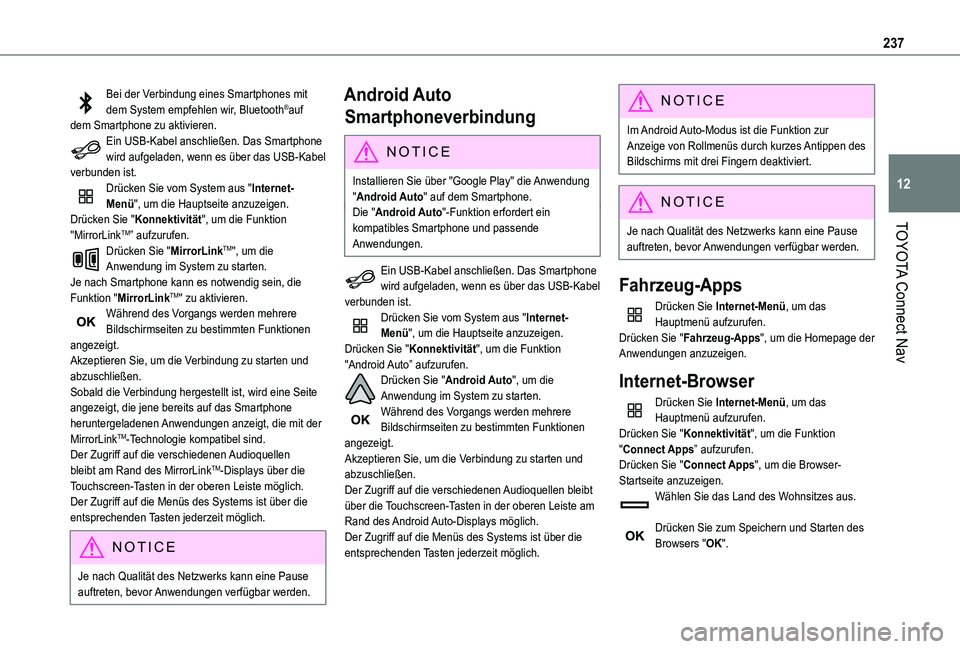
237
TOYOTA Connect Nav
12
Bei der Verbindung eines Smartphones mit dem System empfehlen wir, Bluetooth®auf dem Smartphone zu aktivieren.Ein USB-Kabel anschließen. Das Smartphone wird aufgeladen, wenn es über das USB-Kabel verbunden ist.Drücken Sie vom System aus "Internet-Menü", um die Hauptseite anzuzeigen.Drücken Sie "Konnektivität", um die Funktion "MirrorLinkTM” aufzurufen.Drücken Sie "MirrorLinkTM", um die Anwendung im System zu starten.Je nach Smartphone kann es notwendig sein, die Funktion "MirrorLinkTM" zu aktivieren.Während des Vorgangs werden mehrere Bildschirmseiten zu bestimmten Funktionen angezeigt.Akzeptieren Sie, um die Verbindung zu starten und abzuschließen.Sobald die Verbindung hergestellt ist, wird eine Seite angezeigt, die jene bereits auf das Smartphone heruntergeladenen Anwendungen anzeigt, die mit der MirrorLinkTM-Technologie kompatibel sind.
Der Zugriff auf die verschiedenen Audioquellen bleibt am Rand des MirrorLinkTM-Displays über die Touchscreen-Tasten in der oberen Leiste möglich.Der Zugriff auf die Menüs des Systems ist über die entsprechenden Tasten jederzeit möglich.
NOTIC E
Je nach Qualität des Netzwerks kann eine Pause auftreten, bevor Anwendungen verfügbar werden.
Android Auto
Smartphoneverbindung
NOTIC E
Installieren Sie über "Google Play" die Anwendung "Android Auto" auf dem Smartphone.Die "Android Auto"-Funktion erfordert ein kompatibles Smartphone und passende
Anwendungen.
Ein USB-Kabel anschließen. Das Smartphone wird aufgeladen, wenn es über das USB-Kabel verbunden ist.Drücken Sie vom System aus "Internet-Menü", um die Hauptseite anzuzeigen.Drücken Sie "Konnektivität", um die Funktion "Android Auto” aufzurufen.Drücken Sie "Android Auto", um die Anwendung im System zu starten.Während des Vorgangs werden mehrere Bildschirmseiten zu bestimmten Funktionen angezeigt.Akzeptieren Sie, um die Verbindung zu starten und abzuschließen.Der Zugriff auf die verschiedenen Audioquellen bleibt über die Touchscreen-Tasten in der oberen Leiste am Rand des Android Auto-Displays möglich.Der Zugriff auf die Menüs des Systems ist über die entsprechenden Tasten jederzeit möglich.
NOTIC E
Im Android Auto-Modus ist die Funktion zur Anzeige von Rollmenüs durch kurzes Antippen des Bildschirms mit drei Fingern deaktiviert.
NOTIC E
Je nach Qualität des Netzwerks kann eine Pause
auftreten, bevor Anwendungen verfügbar werden.
Fahrzeug-Apps
Drücken Sie Internet-Menü, um das Hauptmenü aufzurufen.Drücken Sie "Fahrzeug-Apps", um die Homepage der Anwendungen anzuzeigen.
Internet-Browser
Drücken Sie Internet-Menü, um das Hauptmenü aufzurufen.Drücken Sie "Konnektivität", um die Funktion "Connect Apps” aufzurufen.Drücken Sie "Connect Apps", um die Browser-Startseite anzuzeigen.Wählen Sie das Land des Wohnsitzes aus.
Drücken Sie zum Speichern und Starten des Browsers "OK".
Page 238 of 272
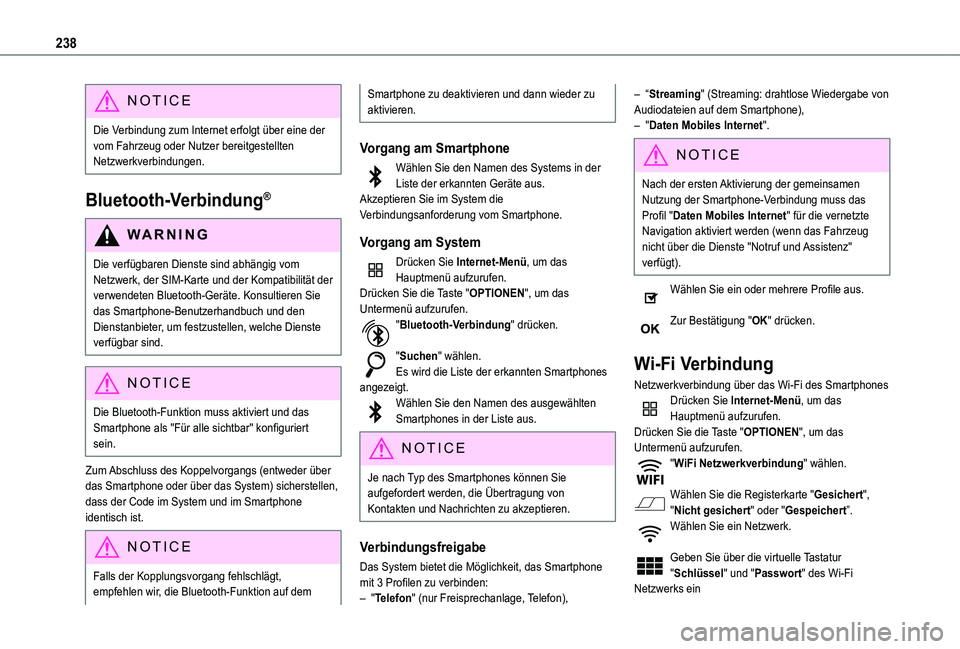
238
NOTIC E
Die Verbindung zum Internet erfolgt über eine der vom Fahrzeug oder Nutzer bereitgestellten Netzwerkverbindungen.
Bluetooth-Verbindung®
WARNI NG
Die verfügbaren Dienste sind abhängig vom Netzwerk, der SIM-Karte und der Kompatibilität der verwendeten Bluetooth-Geräte. Konsultieren Sie das Smartphone-Benutzerhandbuch und den Dienstanbieter, um festzustellen, welche Dienste verfügbar sind.
NOTIC E
Die Bluetooth-Funktion muss aktiviert und das Smartphone als "Für alle sichtbar" konfiguriert sein.
Zum Abschluss des Koppelvorgangs (entweder über das Smartphone oder über das System) sicherstellen, dass der Code im System und im Smartphone identisch ist.
NOTIC E
Falls der Kopplungsvorgang fehlschlägt, empfehlen wir, die Bluetooth-Funktion auf dem
Smartphone zu deaktivieren und dann wieder zu aktivieren.
Vorgang am Smartphone
Wählen Sie den Namen des Systems in der Liste der erkannten Geräte aus.Akzeptieren Sie im System die Verbindungsanforderung vom Smartphone.
Vorgang am System
Drücken Sie Internet-Menü, um das Hauptmenü aufzurufen.Drücken Sie die Taste "OPTIONEN", um das Untermenü aufzurufen."Bluetooth-Verbindung" drücken.
"Suchen" wählen.Es wird die Liste der erkannten Smartphones angezeigt.Wählen Sie den Namen des ausgewählten Smartphones in der Liste aus.
NOTIC E
Je nach Typ des Smartphones können Sie aufgefordert werden, die Übertragung von Kontakten und Nachrichten zu akzeptieren.
Verbindungsfreigabe
Das System bietet die Möglichkeit, das Smartphone mit 3 Profilen zu verbinden:– "Telefon" (nur Freisprechanlage, Telefon),
– “Streaming" (Streaming: drahtlose Wiedergabe von Audiodateien auf dem Smartphone),– "Daten Mobiles Internet".
NOTIC E
Nach der ersten Aktivierung der gemeinsamen Nutzung der Smartphone-Verbindung muss das Profil "Daten Mobiles Internet" für die vernetzte Navigation aktiviert werden (wenn das Fahrzeug
nicht über die Dienste "Notruf und Assistenz" verfügt).
Wählen Sie ein oder mehrere Profile aus.
Zur Bestätigung "OK" drücken.
Wi-Fi Verbindung
Netzwerkverbindung über das Wi-Fi des SmartphonesDrücken Sie Internet-Menü, um das Hauptmenü aufzurufen.Drücken Sie die Taste "OPTIONEN", um das Untermenü aufzurufen."WiFi Netzwerkverbindung" wählen.
Wählen Sie die Registerkarte "Gesichert", "Nicht gesichert" oder "Gespeichert”.Wählen Sie ein Netzwerk.
Geben Sie über die virtuelle Tastatur "Schlüssel" und "Passwort" des Wi-Fi Netzwerks ein
Page 239 of 272
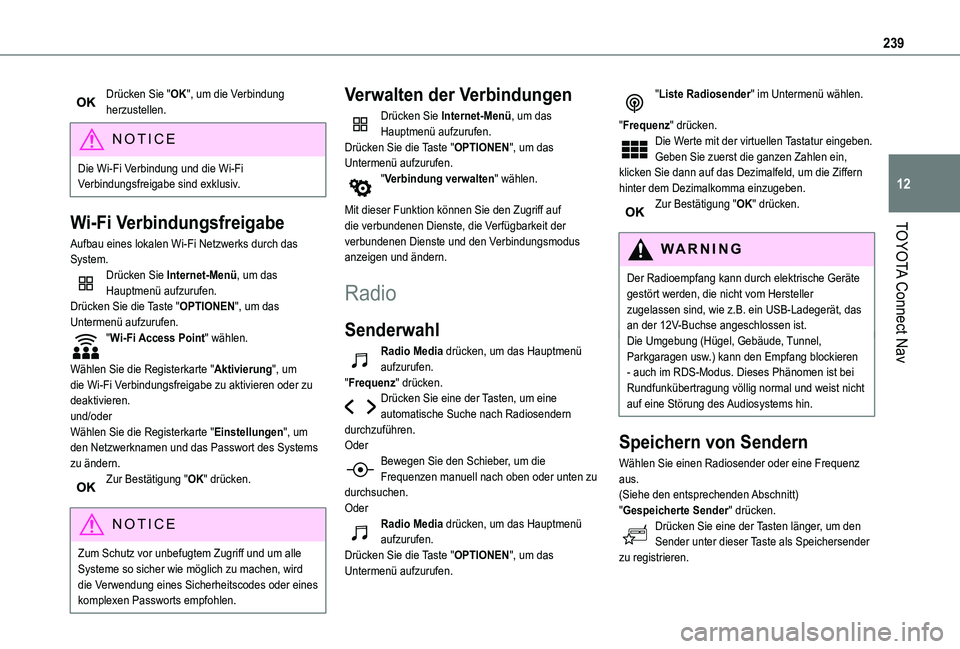
239
TOYOTA Connect Nav
12
Drücken Sie "OK", um die Verbindung herzustellen.
NOTIC E
Die Wi-Fi Verbindung und die Wi-Fi Verbindungsfreigabe sind exklusiv.
Wi-Fi Verbindungsfreigabe
Aufbau eines lokalen Wi-Fi Netzwerks durch das System.Drücken Sie Internet-Menü, um das Hauptmenü aufzurufen.Drücken Sie die Taste "OPTIONEN", um das Untermenü aufzurufen."Wi-Fi Access Point" wählen.
Wählen Sie die Registerkarte "Aktivierung", um die Wi-Fi Verbindungsfreigabe zu aktivieren oder zu deaktivieren.und/oderWählen Sie die Registerkarte "Einstellungen", um den Netzwerknamen und das Passwort des Systems zu ändern.Zur Bestätigung "OK" drücken.
NOTIC E
Zum Schutz vor unbefugtem Zugriff und um alle Systeme so sicher wie möglich zu machen, wird die Verwendung eines Sicherheitscodes oder eines komplexen Passworts empfohlen.
Verwalten der Verbindungen
Drücken Sie Internet-Menü, um das Hauptmenü aufzurufen.Drücken Sie die Taste "OPTIONEN", um das Untermenü aufzurufen."Verbindung verwalten" wählen.
Mit dieser Funktion können Sie den Zugriff auf die verbundenen Dienste, die Verfügbarkeit der verbundenen Dienste und den Verbindungsmodus anzeigen und ändern.
Radio
Senderwahl
Radio Media drücken, um das Hauptmenü aufzurufen."Frequenz" drücken.Drücken Sie eine der Tasten, um eine automatische Suche nach Radiosendern durchzuführen.
OderBewegen Sie den Schieber, um die Frequenzen manuell nach oben oder unten zu durchsuchen.OderRadio Media drücken, um das Hauptmenü aufzurufen.Drücken Sie die Taste "OPTIONEN", um das Untermenü aufzurufen.
"Liste Radiosender" im Untermenü wählen.
"Frequenz" drücken.Die Werte mit der virtuellen Tastatur eingeben.Geben Sie zuerst die ganzen Zahlen ein, klicken Sie dann auf das Dezimalfeld, um die Ziffern hinter dem Dezimalkomma einzugeben.Zur Bestätigung "OK" drücken.
WARNI NG
Der Radioempfang kann durch elektrische Geräte gestört werden, die nicht vom Hersteller zugelassen sind, wie z.B. ein USB-Ladegerät, das an der 12V-Buchse angeschlossen ist.Die Umgebung (Hügel, Gebäude, Tunnel, Parkgaragen usw.) kann den Empfang blockieren - auch im RDS-Modus. Dieses Phänomen ist bei Rundfunkübertragung völlig normal und weist nicht auf eine Störung des Audiosystems hin.
Speichern von Sendern
Wählen Sie einen Radiosender oder eine Frequenz aus.(Siehe den entsprechenden Abschnitt)"Gespeicherte Sender" drücken.Drücken Sie eine der Tasten länger, um den Sender unter dieser Taste als Speichersender zu registrieren.
Page 240 of 272
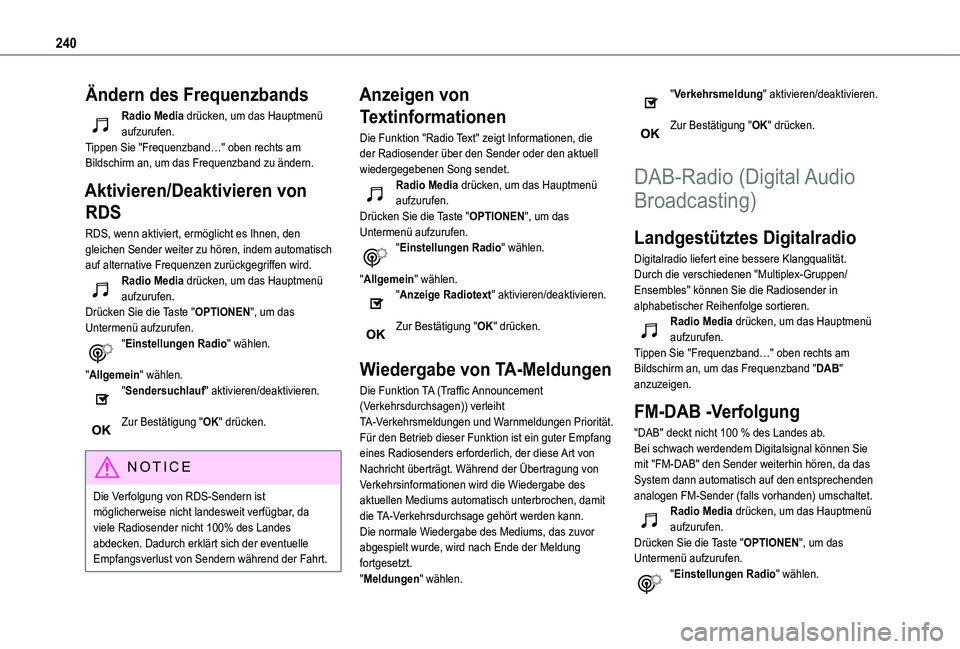
240
Ändern des Frequenzbands
Radio Media drücken, um das Hauptmenü aufzurufen.Tippen Sie "Frequenzband…" oben rechts am Bildschirm an, um das Frequenzband zu ändern.
Aktivieren/Deaktivieren von
RDS
RDS, wenn aktiviert, ermöglicht es Ihnen, den gleichen Sender weiter zu hören, indem automatisch auf alternative Frequenzen zurückgegriffen wird.Radio Media drücken, um das Hauptmenü aufzurufen.Drücken Sie die Taste "OPTIONEN", um das Untermenü aufzurufen."Einstellungen Radio" wählen.
"Allgemein" wählen."Sendersuchlauf" aktivieren/deaktivieren.
Zur Bestätigung "OK" drücken.
NOTIC E
Die Verfolgung von RDS-Sendern ist möglicherweise nicht landesweit verfügbar, da viele Radiosender nicht 100% des Landes abdecken. Dadurch erklärt sich der eventuelle Empfangsverlust von Sendern während der Fahrt.
Anzeigen von
Textinformationen
Die Funktion "Radio Text" zeigt Informationen, die der Radiosender über den Sender oder den aktuell wiedergegebenen Song sendet.Radio Media drücken, um das Hauptmenü aufzurufen.Drücken Sie die Taste "OPTIONEN", um das Untermenü aufzurufen."Einstellungen Radio" wählen.
"Allgemein" wählen."Anzeige Radiotext" aktivieren/deaktivieren.
Zur Bestätigung "OK" drücken.
Wiedergabe von TA-Meldungen
Die Funktion TA (Traffic Announcement (Verkehrsdurchsagen)) verleiht TA-Verkehrsmeldungen und Warnmeldungen Priorität. Für den Betrieb dieser Funktion ist ein guter Empfang
eines Radiosenders erforderlich, der diese Art von Nachricht überträgt. Während der Übertragung von Verkehrsinformationen wird die Wiedergabe des aktuellen Mediums automatisch unterbrochen, damit die TA-Verkehrsdurchsage gehört werden kann. Die normale Wiedergabe des Mediums, das zuvor abgespielt wurde, wird nach Ende der Meldung fortgesetzt."Meldungen" wählen.
"Verkehrsmeldung" aktivieren/deaktivieren.
Zur Bestätigung "OK" drücken.
DAB-Radio (Digital Audio
Broadcasting)
Landgestütztes Digitalradio
Digitalradio liefert eine bessere Klangqualität.Durch die verschiedenen "Multiplex-Gruppen/Ensembles" können Sie die Radiosender in alphabetischer Reihenfolge sortieren.Radio Media drücken, um das Hauptmenü aufzurufen.Tippen Sie "Frequenzband…" oben rechts am Bildschirm an, um das Frequenzband "DAB" anzuzeigen.
FM-DAB -Verfolgung
"DAB" deckt nicht 100 % des Landes ab.
Bei schwach werdendem Digitalsignal können Sie mit "FM-DAB" den Sender weiterhin hören, da das System dann automatisch auf den entsprechenden analogen FM-Sender (falls vorhanden) umschaltet.Radio Media drücken, um das Hauptmenü aufzurufen.Drücken Sie die Taste "OPTIONEN", um das Untermenü aufzurufen."Einstellungen Radio" wählen.